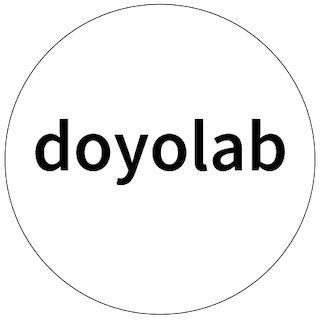
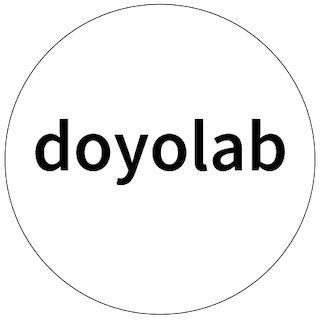
Gitが分散型バージョン管理システムと呼ばれる所以は、下記のような特徴を持っているからである。
○古いバージョンに簡単に戻せる。
○新旧のファイルを一元管理できる。
○編集した履歴を複数人で共有できる。
○複数人で修正した部分を一つに統合できる。
以上の特徴から、複数人で開発を行ったり、デバック作業を行うときにミスを減らし効率化できる仕組みのことである。
githubの右上にある+マークをクリックし、New Repositoryをクリックし、新しいリポジトリーを作ります。

下記の画像を参考にdoyolabというリポジトリーを作成します。
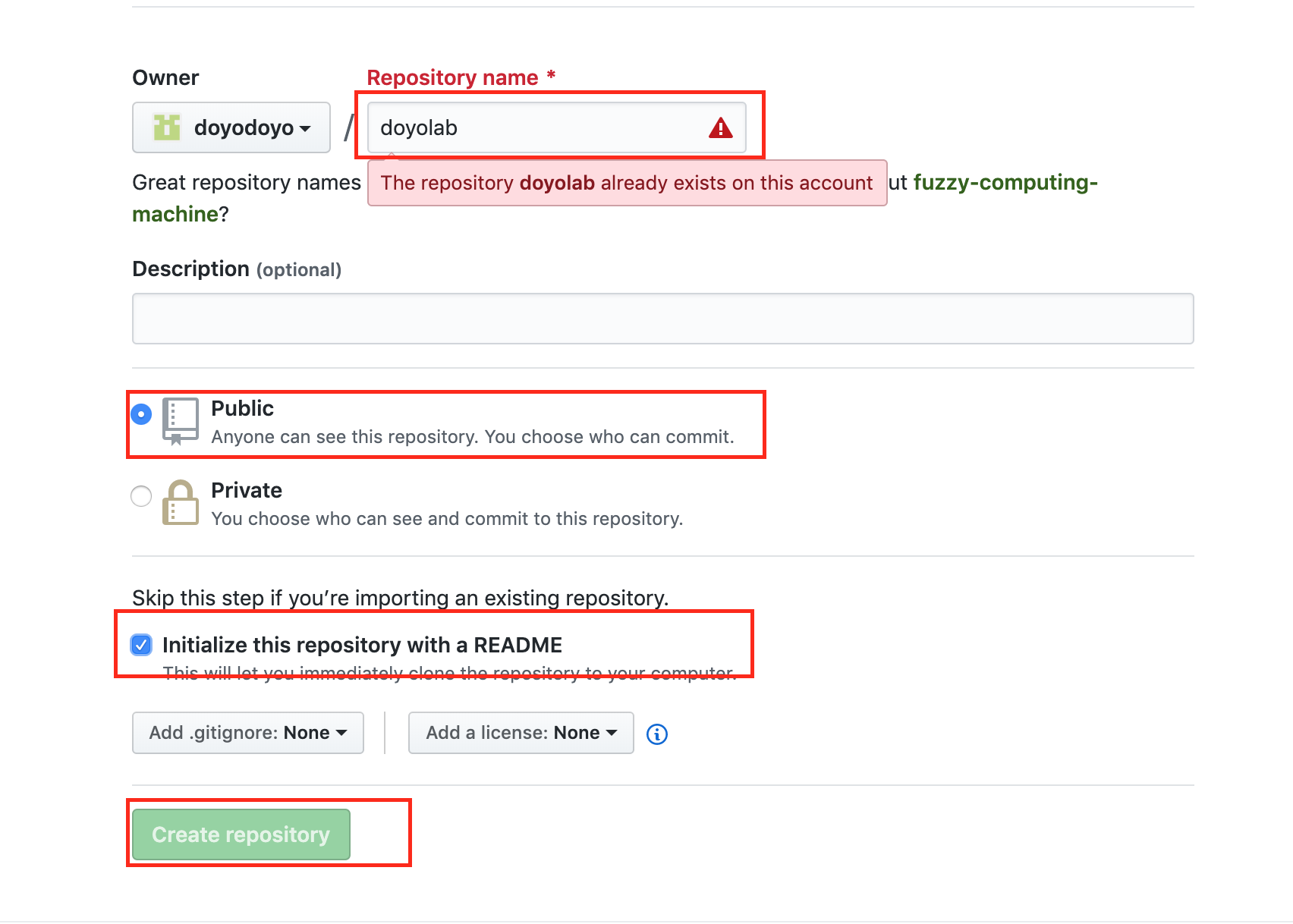
リポジトリーのSettingsから下記の設定をします。
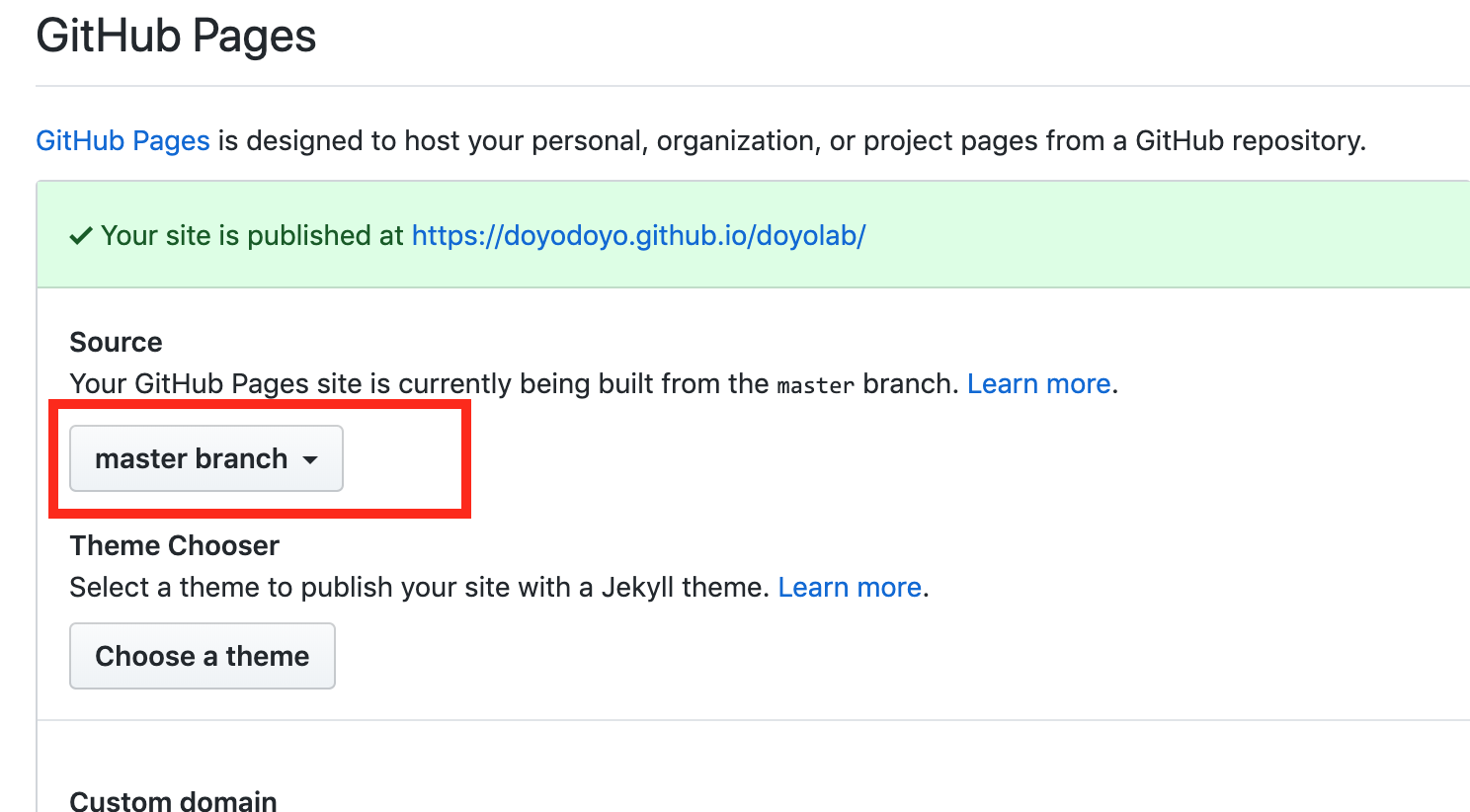
githubのdoyolabというリポジトリーの中で下記のボタンを押し、リポジトリーのURLをコピーします。

ターミナルを開いて、下記のコマンドでmygitフォルダに移動します。
cdはchange directoryの略です
cd mygit
ターミナルで下記のコマンドを入力し、クローンを作成してください。(URLは上でコピーしたURLです。)
git clone リポジトリのURL
mygitの中にdoyolabというフォルダができて、doyolabフォルダの中にREADME.mdファイルが入っていれば成功です。
フォルダはなんでもいいのですが、わかりやすいようにホームディレクトリにmygitというフォルダを作りましょう。ターミナルを立ち上げて下記のコマンドを入力するとフォルダが作成されます。
mkdir mygit
htmlファイルを作って、doyolabフォルダに入れ、下記の手順でgithubへアップロードできます。
cd mygit/doyolab
(doyolabフォルダに移動するだけなので、既に移動済みの場合はいらない)
git add .
git commit -m"メッセージ"
git push